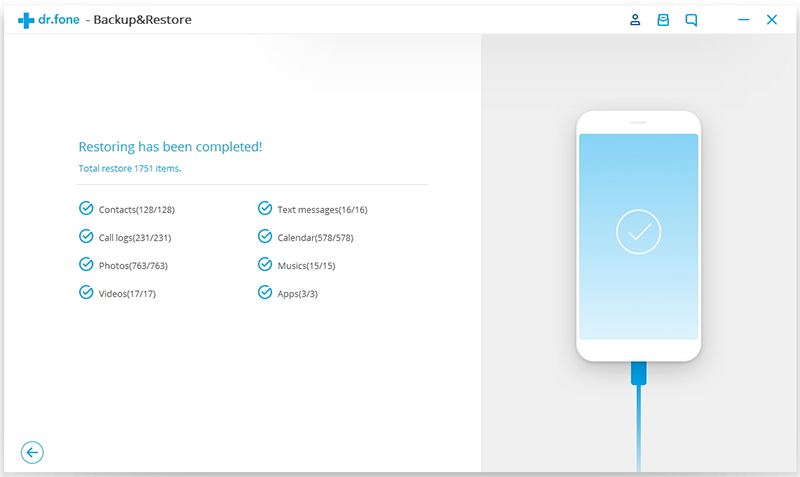Hier finden Sie die umfassendsten Anleitungen von Dr.Fone, mit denen Sie die Probleme Ihres iOS- und Android-Geräts auf einfache Weise lösen können. Laden Sie es herunter und probieren Sie es auf Mac und Windows aus.
Mit dr. fone - Sichern & Wiederherstellen (Android) ist das Sichern Ihrer Android-Daten jetzt noch einfacher. Das Programm macht es Ihnen einfach, Ihre Android-Daten auf dem Computer zu sichern und sogar ausgewählte gesicherte Daten auf Ihrem Android-Gerät wiederherzustellen. Lassen Sie uns nun einen Blick darauf werfen, wie Sie Ihr Android-Handy sichern und wiederherstellen.
Teil 1. Ihr Android-Handy sichern
Schritt 1. Ihr Android-Telefon mit dem Computer verbinden
Starten Sie Dr.Fone auf Ihrem Computer, und wählen Sie unter den Funktionen die Option Sichern & Wiederherstellen.

Verbinden Sie nun Ihr Android-Telefon über ein USB-Kabel mit dem Computer. Bitte stellen Sie dabei sicher, dass Sie den USB-Debugging-Modus auf dem Telefon aktiviert haben. Wenn Sie die Version 4.2.2 des Android-Betriebssystems oder höher verwenden, wird auf dem Android-Telefon ein Popup-Fenster angezeigt, das Sie auffordert, USB-Debugging zuzulassen. Bitte klicken Sie auf OK.
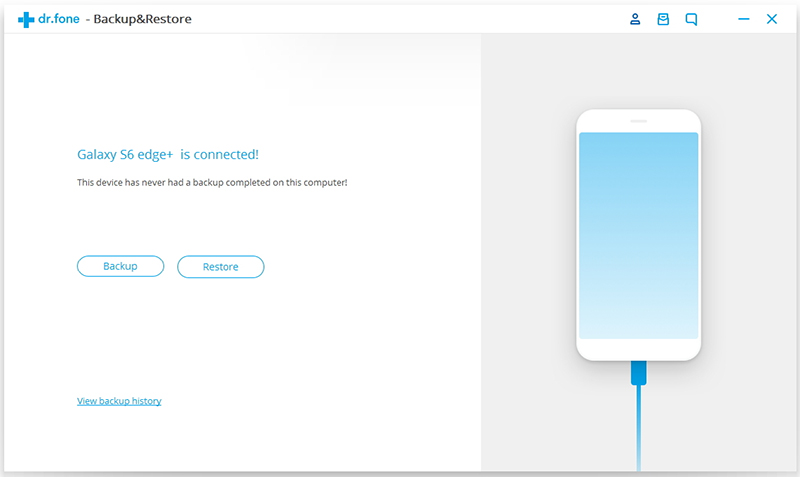
Tippen Sie auf Backup, um mit der Sicherung der Android-Telefondaten zu beginnen.
Wenn Sie dieses Programm bereits zum Sichern Ihres Geräts verwendet haben, können Sie Ihre früheren Sicherungen anzeigen, indem Sie auf „Backup-Verlauf ansehen“ klicken.
Schritt 2. Die zu sichernden Dateitypen wählen
Wählen Sie nach dem Verbinden des Android-Telefons die Dateitypen aus, die Sie sichern möchten. Dr.Fone aktiviert standardmäßig alle Dateitypen für Sie. Klicken Sie dann auf Sichern, um den Sicherungsvorgang zu starten.
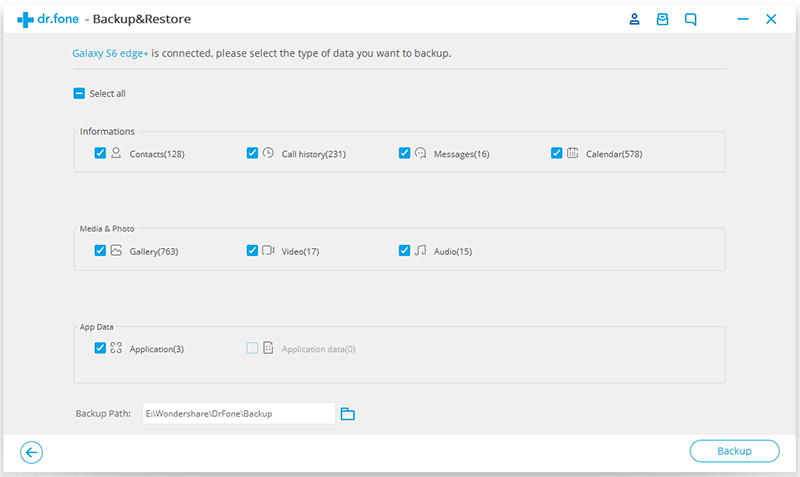
Der Sicherungsvorgang dauert einige Minuten. Bitte trennen Sie das Android-Telefon nicht, verwenden Sie das Gerät nicht und löschen Sie während des Sicherungsvorgangs keine Daten auf dem Telefon.
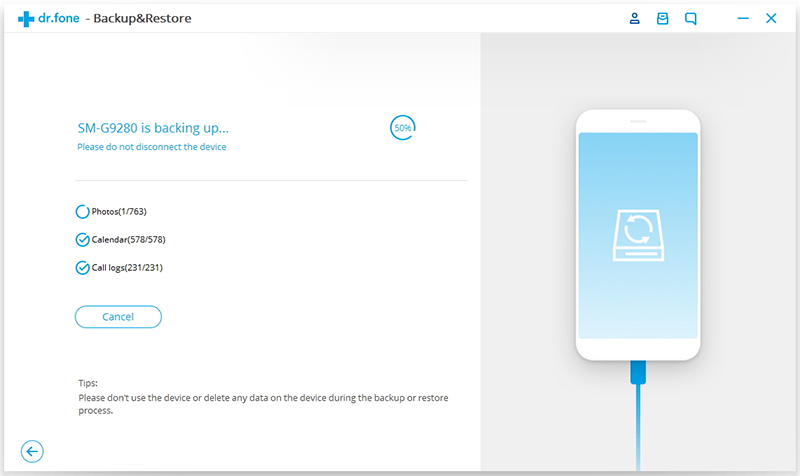
Nachdem die Sicherung abgeschlossen ist, können Sie auf den Knopf Backup ansehen klicken, um zu sehen, was die Sicherungsdatei enthält.
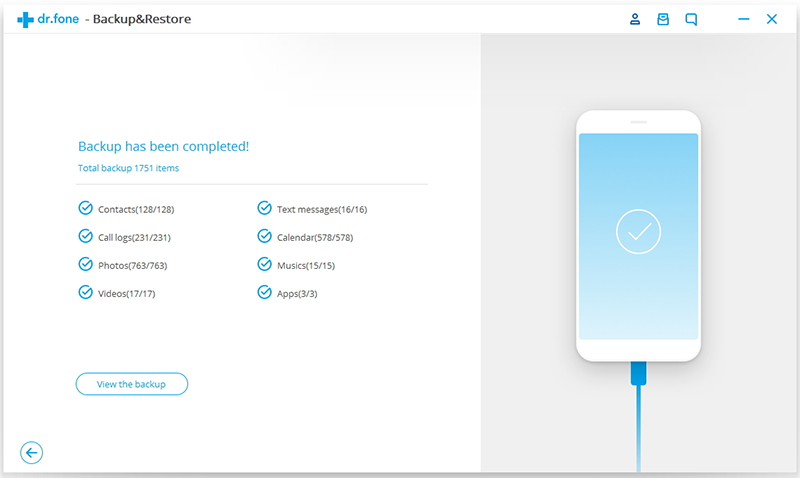
Teil 2. Wiederherstellen der Sicherung auf Ihrem Android-Telefon
Schritt 1. Verbinden Sie Ihr Android-Telefon mit dem Computer
Starten Sie Dr.Fone auf Ihrem Computer, und wählen Sie die Option Sichern & Wiederherstellen in den Funktionen. Verbinden Sie jetzt Ihr Android-Telefon über ein USB-Kabel mit dem Computer.
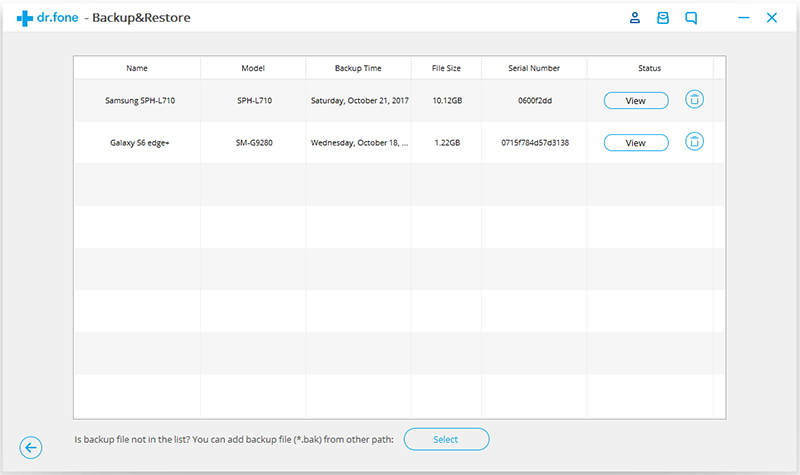
Schritt 2. Die wiederherzustellende Sicherungsdatei auswählen
Nachdem Sie auf den Wiederherstellen-Knopf geklickt haben, zeigt das Programm alle Android-Sicherungsdateien auf diesem Computer an. Wählen Sie die gewünschte Sicherungsdatei aus und klicken Sie daneben auf Anzeigen.
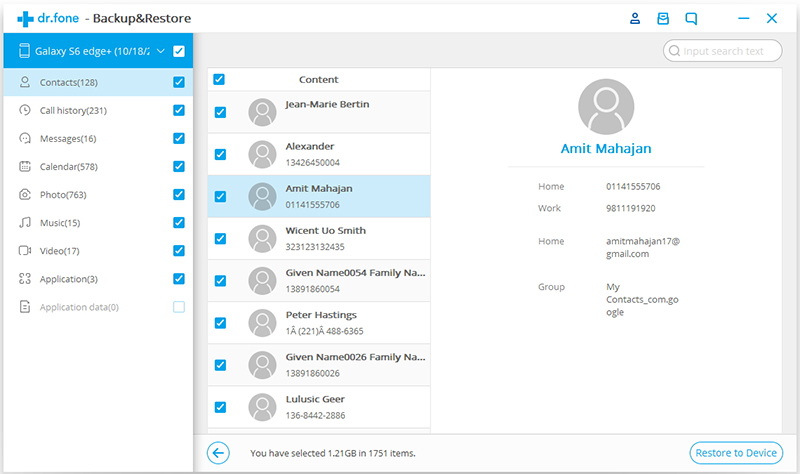
Schritt 3. Vorschau und Wiederherstellung der Sicherungsdatei auf einem Android-Telefon
Hier können Sie sich eine Vorschau der Dateien in der Sicherung ansehen. Überprüfen Sie die benötigten Dateien und klicken Sie auf Wiederherstellen, um sie auf Ihr Android-Telefon wiederherzustellen.
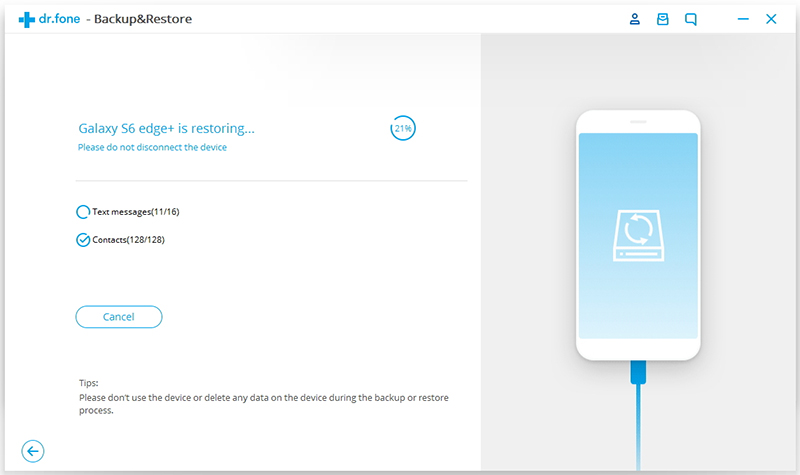
Der gesamte Vorgang dauert nur wenige Minuten. Bitte trennen Sie Ihr Android-Telefon nicht und starten Sie keine Android-Telefonverwaltungssoftware.